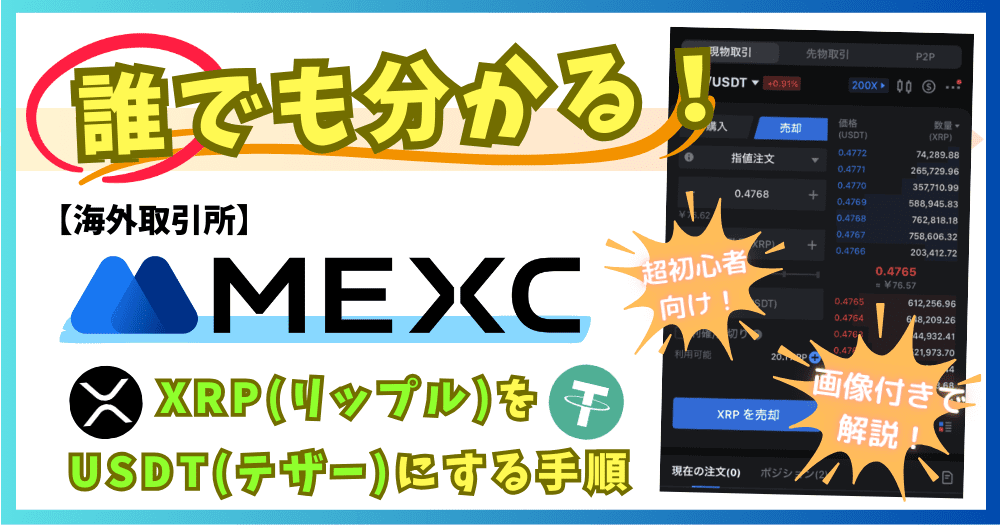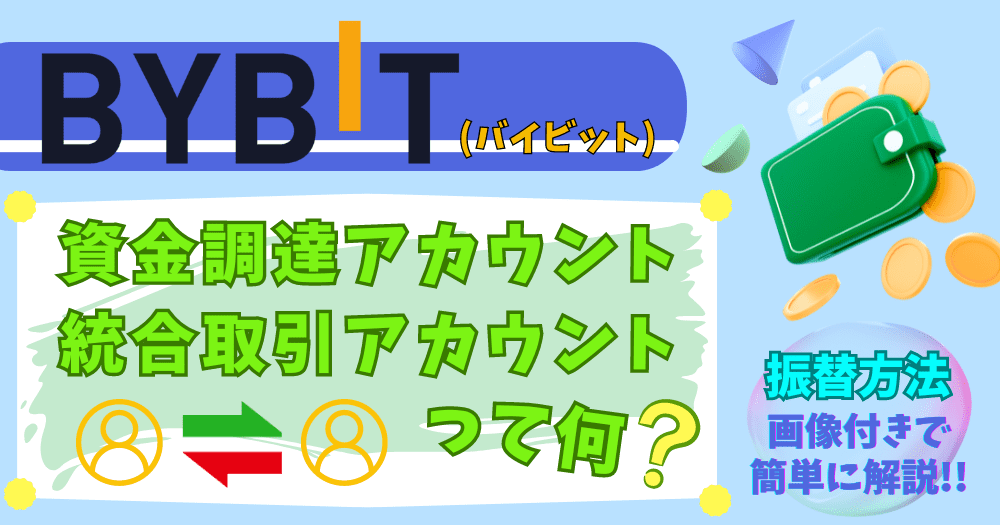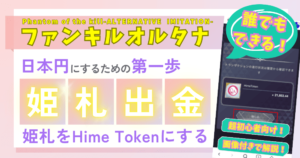※仮想通貨=暗号資産です(仮想通貨という表記で解説しています)
BYBITでは、「取引所での仮想通貨売買」や、「変換(両替)」など、NFTゲームで稼ぐために利用したい機能がいくつかあります。
それらの機能を使う上で、まず知っておくべきことがあります。
それが、資金調達アカウントと統合取引アカウントについてです。
何か大層なアカウントに聞こえますが、超簡単に説明しますので、ご安心ください( ・∀・)
また、アカウントの話とセットでお伝えしたいのが、「振替」という機能です。
こちらも難しい話ではありませんが、超初心者の方でも分かるよう、画像付きで解説しています(=゚ω゚)ノ
資金調達アカウント・統合取引アカウントとは
資金調達アカウントと統合取引アカウントでは、出来ることが異なります。
とりあえず、NFTゲームで稼ぐために必要な知識だけ、サラっとお伝えします(*゚▽゚)
①資金調達アカウントとは
資金調達アカウントは、入出金の際に使用するアカウントだと思ってください。
国内取引所やMetaMaskなどから、BYBITへ入金すると、資金調達アカウントに仮想通貨は入金されます。
反対に、国内取引所やMetaMaskに出金(送金)する際は、資金調達アカウントに仮想通貨を保有していないと、出金出来ません。
➁統合取引アカウントとは
統合取引アカウントは、取引所で仮想通貨を売買する際に使用するアカウントだと思ってください。
国内取引所やMetaMaskからBYBITに仮想通貨を送金しても、統合取引アカウントに仮想通貨を保有していないと、取引所で売買することは出来ません。
例えば、「国内取引所からBYBITにXRP(リップル)を送金したのに、取引所でXRPを売ることが出来ない」、という状況があったとします。
まず、国内取引所から送金されたXRPは資金調達アカウントに入るため、統合取引アカウントにXRPは無い状態になっています。
で、取引所で仮想通貨を売買するには、統合取引アカウントに仮想通貨を保有していないとダメなので、BYBITにXRPを送金したのに売買出来ない、という状況になる訳です。
ではどうすれば、取引所で売買出来るようになるのか。
そこで、資金調達アカウントから統合取引アカウントに資産を移動させる、「振替」という機能を利用することになります。
③補足
どうも昔と違って、「資金調達アカウントでも統合取引アカウントでも出来ること」、が増えたんじゃないかなと思います。
やったことはないのですが、BYBITへの入金時に、入金先として統合取引アカウントを選択することが出来るので、統合取引アカウントに入金することも出来るんじゃないのかなと…(‘A`)
また、資金調達・統合取引アカウントのどちらも、他にも出来ることはいくつかあります。
例えば、資産の運用や現物購入、レバレッジトークン取引などが出来るのですが、NFTゲームでは使わないので除外しました。
あ、分かるけどあえて書きませんみたいな感じ出してますけど、私自身使ってないから全く分かりません(。・ω・)σ ⌒*
資産運用に興味ある方は、是非調べてみてください(´・ω・`)ゴメンネ
振替とは
資金調達アカウントに入っている仮想通貨を、統合取引アカウントに移動させる。
もしくは反対に、統合取引アカウントに入っている仮想通貨を、資金調達アカウントに移動させる。
それが「振替」です。
手数料も掛からず、無料で何回でも行うことが出来ます。(一日にそんな何回もやったことないけど)
統合取引アカウントの話で触れていますが、取引所で仮想通貨を売買するためには、統合取引アカウントに仮想通貨を保有している必要があります。
ですので、国内取引所やMetaMaskから送金した仮想通貨を、振替機能を使って資金調達アカウントから統合取引アカウントに移動させなければいけません。
出金(送金)する時はその逆で、資金調達アカウントに仮想通貨を保有していないと出金(送金)出来ません。
取引所で仮想通貨を売買し終わったら、統合取引アカウントから資金調達アカウントに仮想通貨を移動しないと、国内取引所やMetaMaskに出金(送金)することが出来ないということです。
保有している仮想通貨の確認方法
資金調達アカウント・統合取引アカウントに、何の仮想通貨が保有されているか確認する方法を解説します。
※BYBITのアプリを使った説明になります
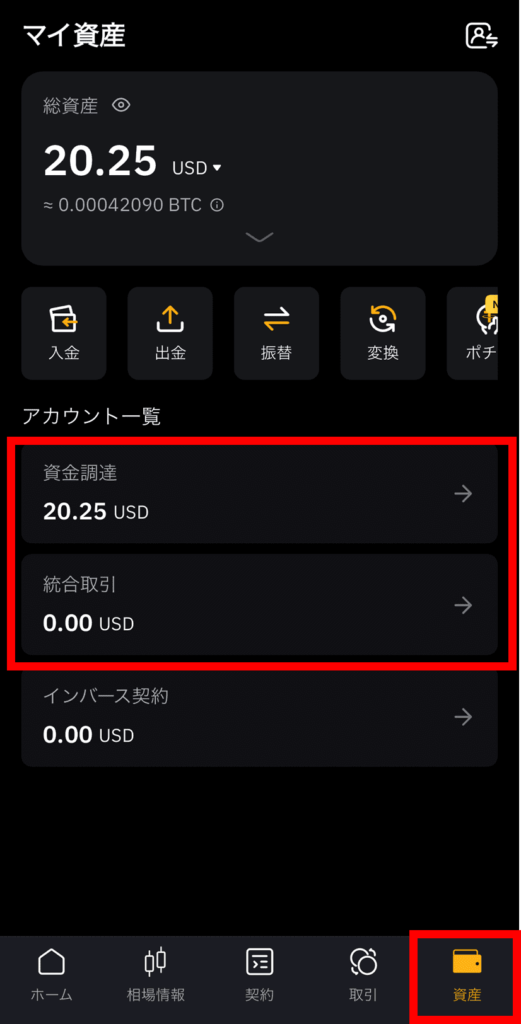
BYBITのアプリを起動したら、右下の「資産」をタップ。
左図の赤枠が、それぞれのアカウントに保有している通貨を表しています。
左図だと、資金調達に20.25USDと表記されています。
では、「資金調達」をタップしたらどうなるか、次で解説します。
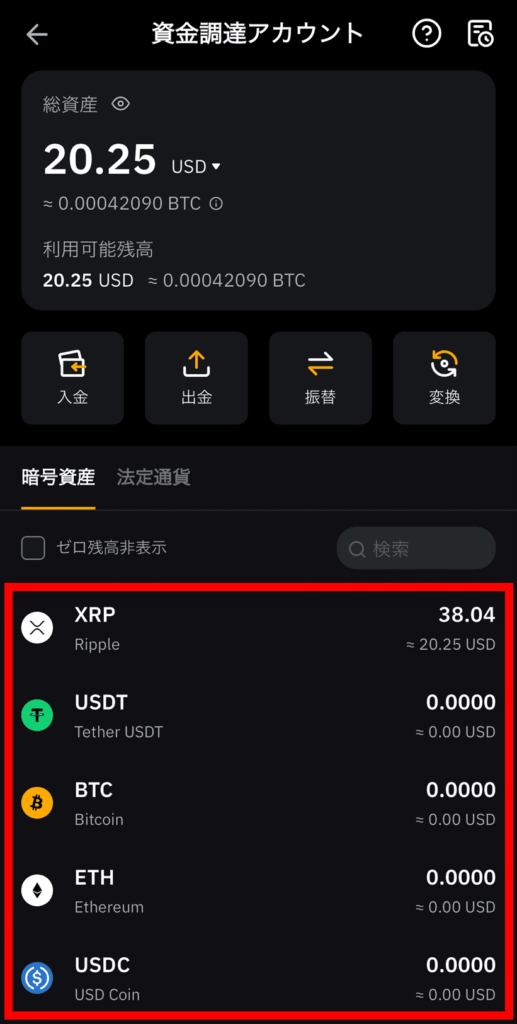
左図が、資金調達をタップした後の画面です。
通貨の表記は「USD」となっていますが、実際に保有しているのは「XRP」です。
表記がUSDなので分かりにくいですが、この画面で何の通貨をどれくらい保有しているか分かるので、特に問題ないかと思います。
振替方法
振替手順について解説していきます。
※BYBITのアプリを使った説明になります
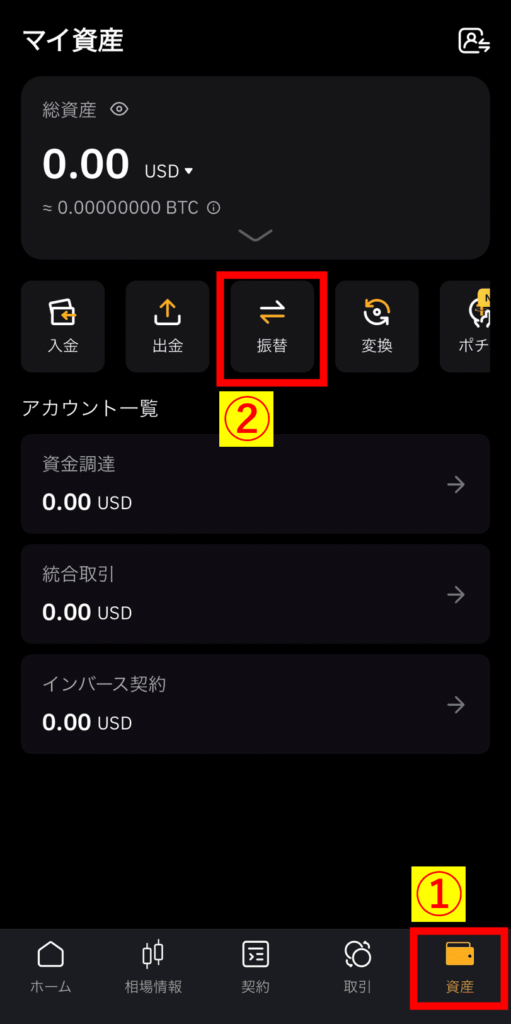
アプリを起動したら「①資産」をタップ。
左図の画面になりますので「②振替」をタップ。
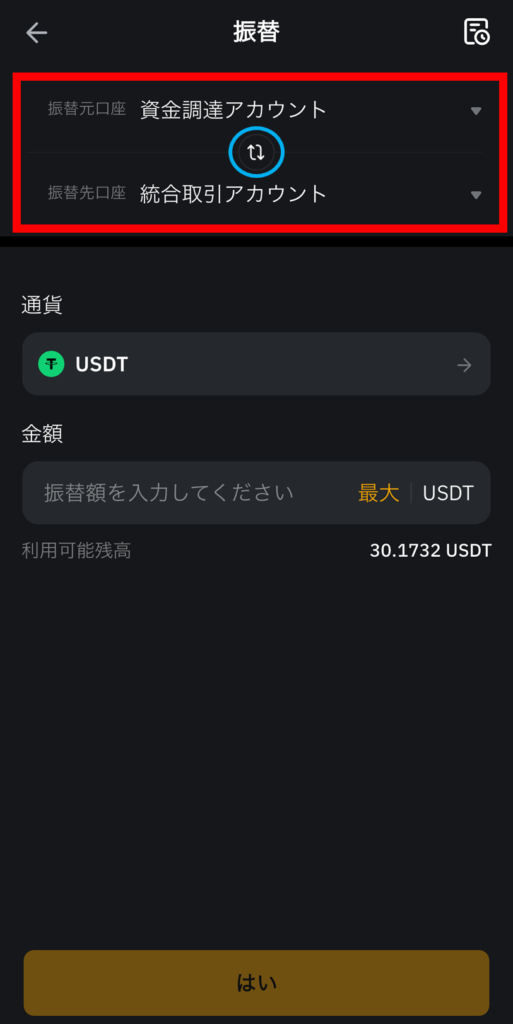
左図だと、「資金調達アカウントにある仮想通貨を、統合取引アカウントに移動させる」という状態です。
逆にしたい場合は、青〇で囲ってある「矢印」をタップすると、振替元と振替先を入れ替えることが出来ます。
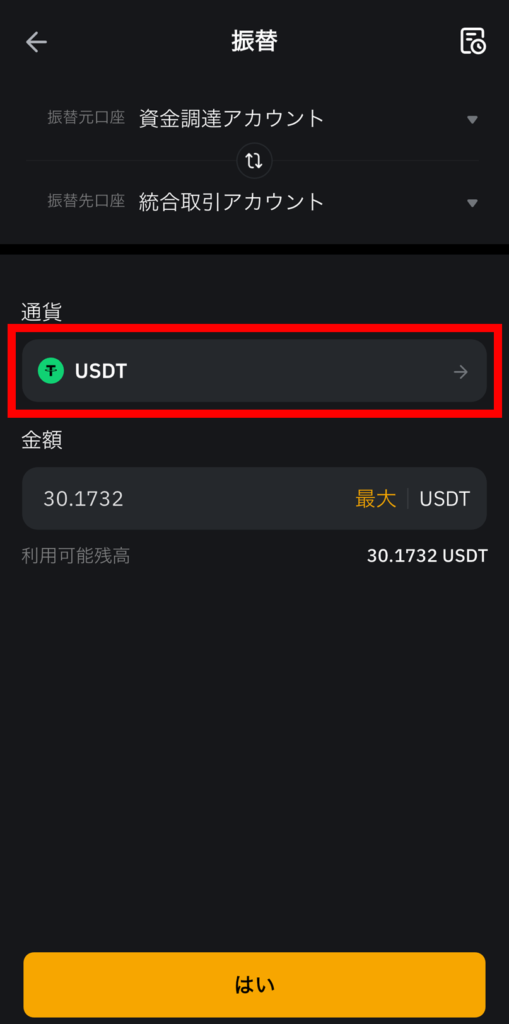
移動させたい「仮想通貨を選択」します。
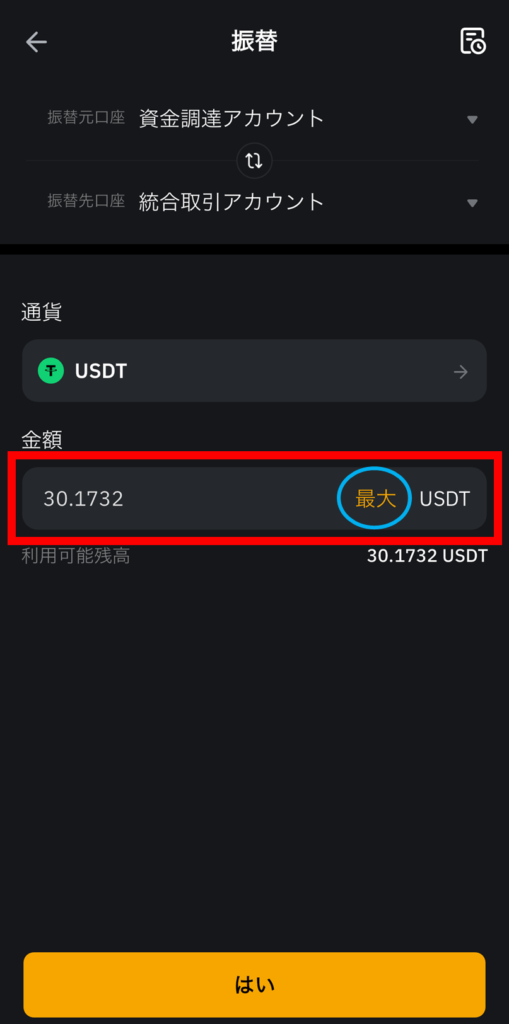
移動させたい「仮想通貨の数量を入力」します。
青〇で囲っている「最大」をタップすると、現在保有している全額分が自動で入ります。
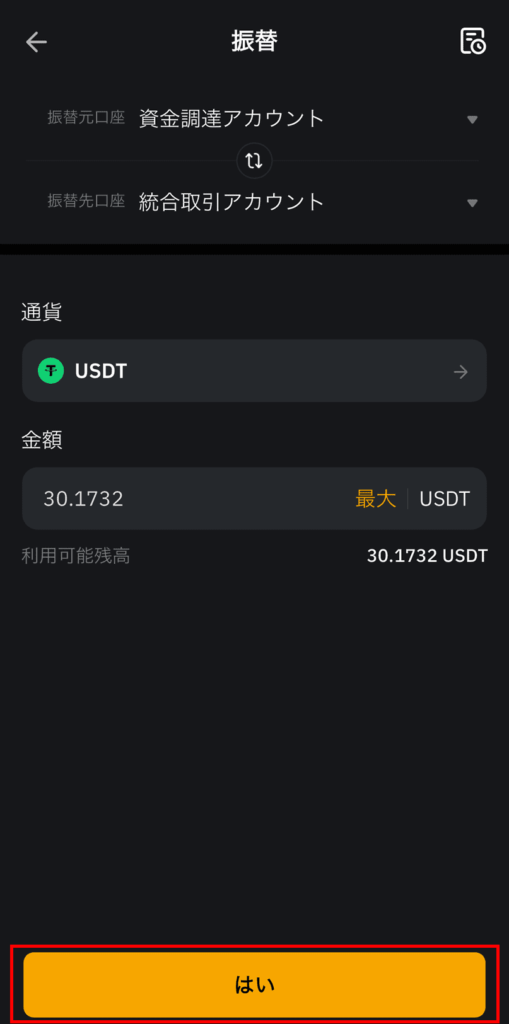
「はい」をタップ。
これで振替は完了です。